В программе Фотошоп cs5 есть интересный инструмент "быстрое выделение", который позволяет быстро выделить изображение на сложном фоне. Этот инструмент находится на вертикальной панели инструментов в одной кнопке с инструментом "волшебная палочка".
1-Выберем "быстрое выделение" ![]() и попробуем выделить часть изображения на картинке с помощью этого инструмента. На панели параметров вверху экрана кликнуть на первый значок кисточки .
и попробуем выделить часть изображения на картинке с помощью этого инструмента. На панели параметров вверху экрана кликнуть на первый значок кисточки .
Затем клик по изображению и, не отпуская левой кнопки мыши, ведем по области, которую нужно выделить.
2-Смотрим на картинку, все ли правильно выделено. Находятся места , где выделение больше,чем надо: лапы не выделены до конца и на туловище перебор. Переходим на панель параметров , выбираем кисточку со знаком минус.
3-На изображении подправляем выделение, ведя мышку снаружи от выделения. С этим справились.
4-Теперь нужно добавить выделение на краях лап. Опять переходим на панель параметров и выбираем кисточку с плюсом.
5-На изображении водим мышкой внутри выделения.
6-Снова на панель параметров и нажимаем на окошко "уточнить край".
В нем, двигая ползунки, отрегулировать край на изображении. Смотрите статью " выделение лассо ". На изображении выделение немного сместилось внутрь.
7-Слой-новый-скопировать на новый слой. В окне слоев добавился слой.
8-В окне слоев удалить нижний слой, кликнув по нему правой кнопкой мышки и , в появившемся окне, нажать "удалить слой".
Быстрое выделение можно сделать и волшебной палочкой. ![]() Но этим инструментом лучше всего выделять изображение на одноцветном фоне. Выбрать "волшебную палочку" и кликнуть мышкой по фону на картинке. Появится выделение.
Но этим инструментом лучше всего выделять изображение на одноцветном фоне. Выбрать "волшебную палочку" и кликнуть мышкой по фону на картинке. Появится выделение.
Затем проделать все , как рассказано выше: уточнить край, скопировать слой и удалить нижний слой.




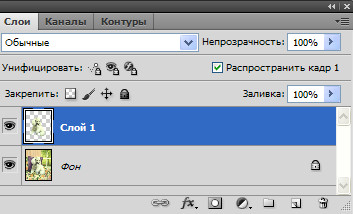
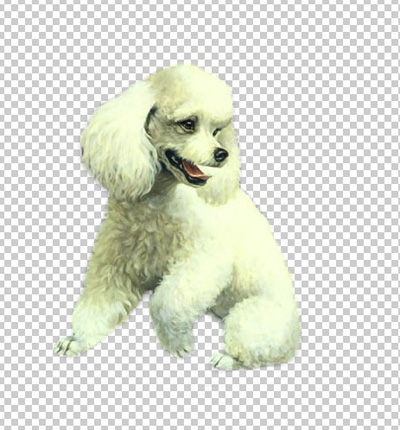
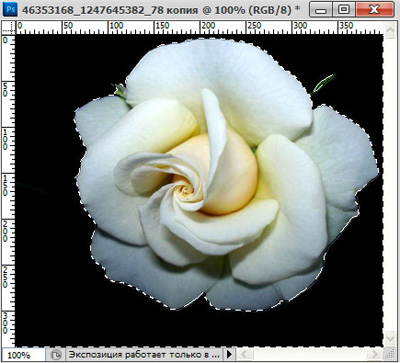
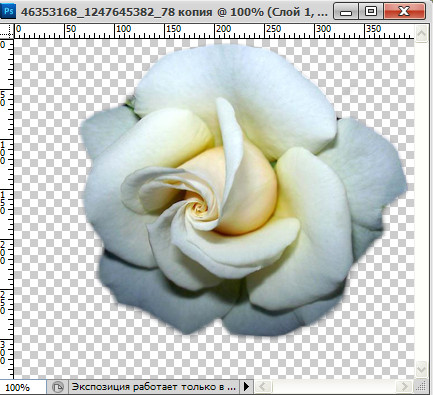


Дорвался.Целый день не могу оторваться.
Большое спасибо.
Успехов Вам,Альгис, в творчестве.
Благодарю.
Ух, ты!!! Я давно изучала фотошоп, 3-я или 4-я версия стояла, видимо не было такого инструмента, вырезала изображения другими инструментами.
Беру Ваш сайт в закладки, сейчас редко что-то стоящее делаю в фотошопе, но иногда требуется, а многое без практики позабылось
Да, Екатерина, инструмент «быстрое выделение» появился в более поздних версиях. Очень удобно им вырезать.
Очень полезный урок, спасибо,часто встречаются картинки на белом фоне и фон надо удалить, так что урок очень кстати.
Валентина, посмотрите урок «Выделение объекта в фотошопе». Там как раз выделение для предметов на белом фоне.Может быть Вы эти способы и знаете.